تشغيل الأضواء في برنامج فوتوشوب
في هذا البرنامج التعليمي لبرنامج Photoshop ، سأوضح لك كيفية تشغيل الأضواء في الصورة. لقد صنعت هذه السيارة المركبة حيث قمت بتصوير السيارة والخلفية معًا خلال النهار ، وقطعت السيارة وأسقطتها في هذا المشهد. لقد غيرت الحالة المزاجية إلى الليل وكذلك في المساء ممطر. المشكلة الكبيرة في هذا المركب هي أن أضواء السيارة مطفأة ونحن بحاجة إليها. هذا ما سوف نتعلمه في هذا التدريب.
الخطوة 1
قم بإنشاء طبقة جديدة وقم بتغييرها إلى وضع مزج دودج
الخطوة 2
اختر فرشاة بيضاء ناعمة وقم بتغيير الحجم إلى نفس الحجم تقريبًا عند الضوء.
الخطوه 3
انقر بالفرشاة لإضافة تأثير متوهج على الضوء. في بعض الأحيان قد تحتاج إلى تطبيقه أكثر من مرة ، حسب النتيجة.
الخطوة 4
لذلك الشيء نفسه بالنسبة لجميع الأضواء في المشهد (كلها على نفس الطبقة)
الخطوة الخامسة
نحتاج الآن إلى توهج حول الأضواء ، حيث تنتشر الأضواء الحقيقية.
قم بإنشاء طبقة جديدة وقم بتغييرها إلى وضع الشاشة.
الخطوة 6
قم بتغيير عتامة الفرشاة إلى 40٪ (يمكنك فقط تغيير عتامة الطبقات لاحقًا التي تفضلها)
![]()
الخطوة 7
اختر فرشاة أكبر هذه المرة وتأكد من ضبط لون المقدمة على الأبيض.
ربتي بالفرشاة على الأضواء لإحداث تأثير متوهج. في هذه الحالة ، قمت بتطبيق الفرشاة 2x على كل ضوء.
الخطوة 8
الآن لبعض الحزم.
قم بإنشاء طبقة جديدة واضبطها على وضع الشاشة
الخطوة 9
قم برسم بعض الخطوط تحت الأضواء ، واجعل حجم الفرشاة هو نفسه الأضواء.
الخطوة 10
اختر Filter> Blur> Radial Blur.
حدد التكبير واضبطه على حوالي 44
الخطوة 11
هنا يمكنك رؤية الأضواء مخففة إلى أشعة (أحيانًا أقوم أيضًا بتطبيق طمس غاوسي في هذه المرحلة ، لم أكن في هذه الصورة ، لكن ربما بدت أفضل).
الخطوة 12
اضبط درجة التعتيم لتناسب ذوقك.
والنتيجة.


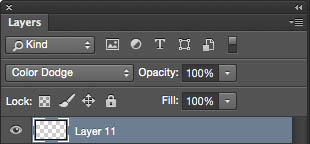



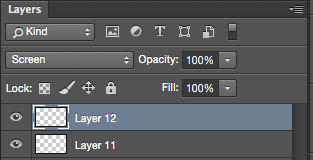


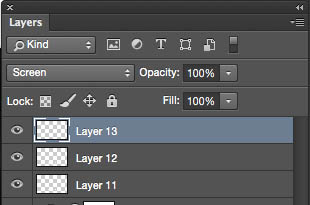




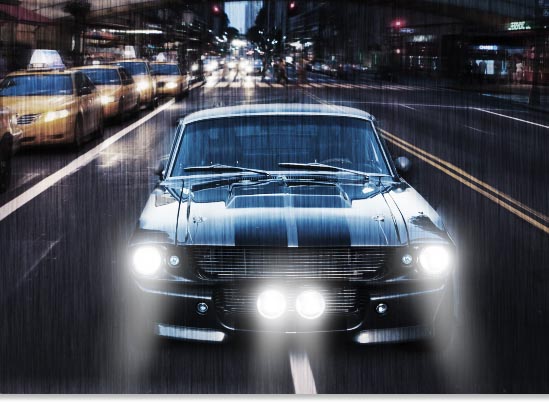
تعليقات
إرسال تعليق